Nach dem Verbuchen kann die Inventur abgeschlossen werden.
Wichtiger Hinweis: Inventurabschluss |
Beachten Sie, dass Sie nach Abschluss der Inventur keine weiteren Buchungen und weitere Inventuren erst zu späterem Zeitpunkt durchführen können!
Eine permanente Inventur kann zwar turnusmäßig (z.B. monatlich) durchgeführt werden, jedoch darf sie erst zum Ende des Geschäftsjahrs abgeschlossen werden! |
![]() So können Sie die Inventur abschließen:
So können Sie die Inventur abschließen:
1. In der vorgelagerten Auswahl Inventurvorbuchungsdatei klicken Sie im Kontextmenü der rechten Maustaste auf den Menüpunkt "Inventurabschluss".
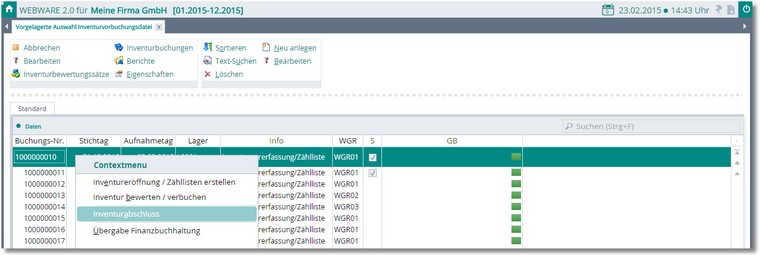
Das Programm öffnet das Fenster "Inventurabschluss".
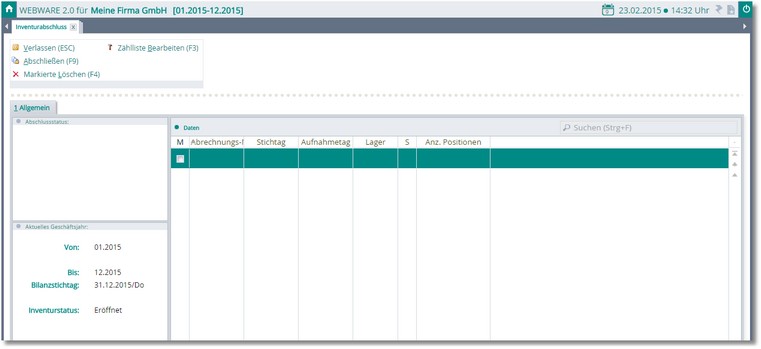
Im Bereich "Abschlussstatus" werden Meldungen angezeigt, wenn ein Inventurabschluss nicht möglich ist. Sind offene Zähllisten vorhanden, werden diese in der neben stehenden Tabelle angezeigt und können von dort auch mit einem Doppelklick oder Klick auf den Symbolbutton <Zählliste bearbeiten> bearbeitet bzw. gelöscht werden.
2. Wenn keine Meldungen im Abschlussstatus angezeigt werden und sich in der neben stehenden Tabelle keine offenen Zähllisten mehr befinden, kann die Inventur jetzt mit einem Klick auf den Button <Abschließen> abgeschlossen werden.
Der Inventurstatus wird dann als "abgeschlossen" angezeigt.
Die Menüleiste:
Mit der Funktionstaste [F9] können Sie die Inventur abschließen.
|
Mit [F4] können Sie eine oder mehrere in der Tabelle markierte Zähllisten löschen. Setzen Sie dazu in der Spalte "M" der zu löschenden Zählliste mit der Leertaste ein Häkchen und drücken Sie [F4].
|
Mit der Funktionstaste [F3] können Sie Zähllisten aus der Tabelle bearbeiten. Setzen Sie dazu den Cursor auf die zu bearbeitende Zählliste in der Tabelle und drücken Sie [F3].
|